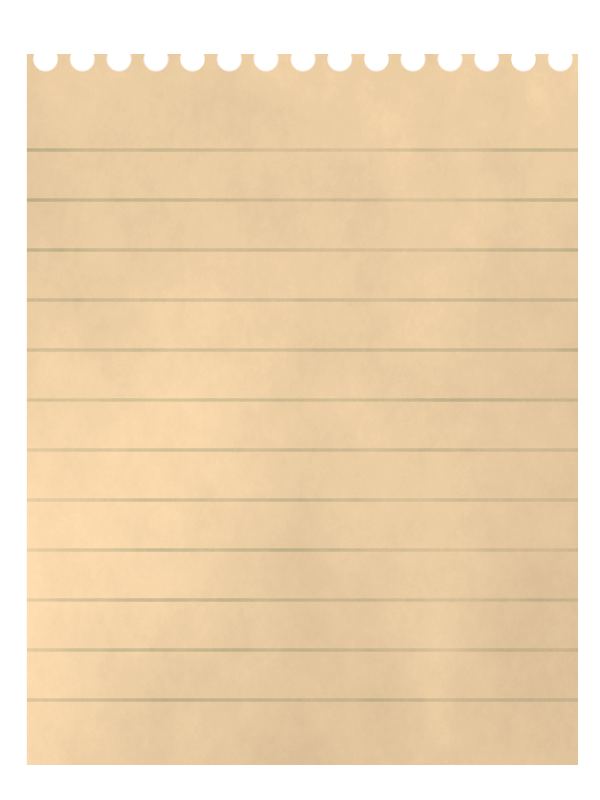Zettel

1. Öffne einBild 800x600 und fülle es mit einer hellen Farbe (ffdaa6) .
Darüber erstellst Du eine neue Ebene und füllst sie mit schwarz.
Senke die Deckkraft dieser Ebene auf 20.
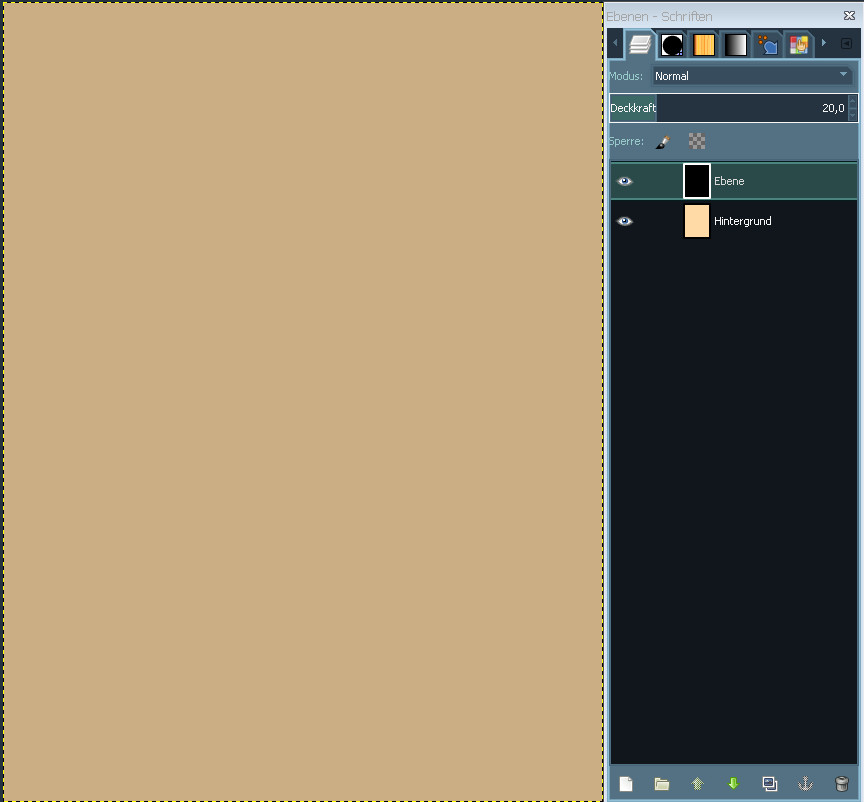
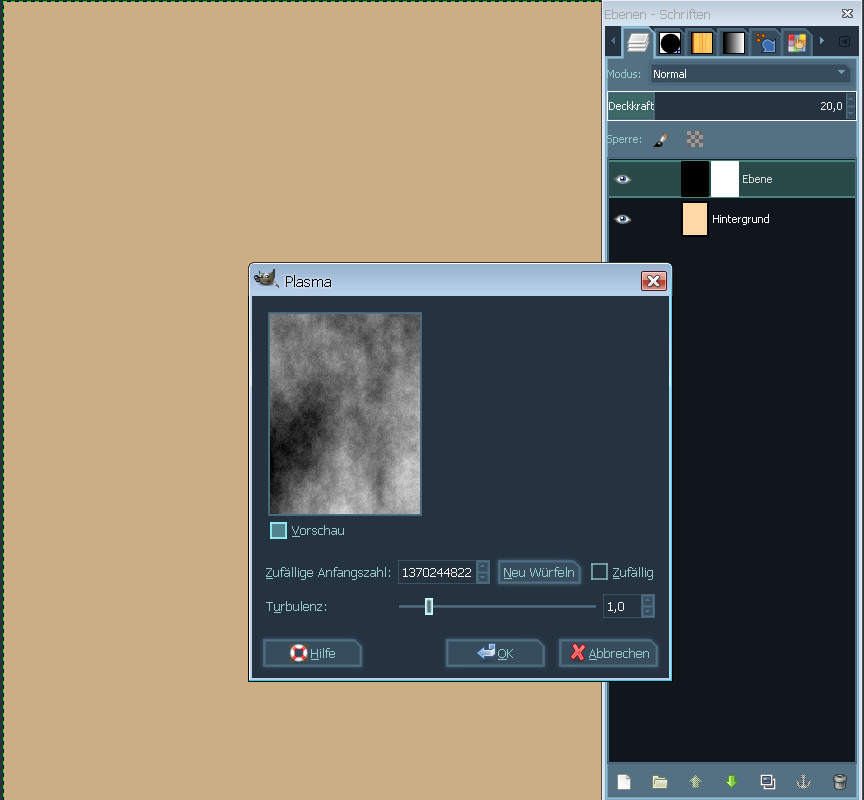
2. Füge der schwarzen Ebene eine Ebenenmaske hinzu: Weiß(volle Deckkraft).
Wende dann auf die Ebenenmaske Filter-Render-Wolken-Plasma an.
3. Vereine jetzt beide Ebenen und skaliere sie etwas kleiner.
Schiebe die Ebene wieder in die Mitte.
Wenn Dir das Papier zu dunkel ist gehe auf Farben-Helligkeit/Kontrast und reguliere die Helligkeit etwas nach oben.
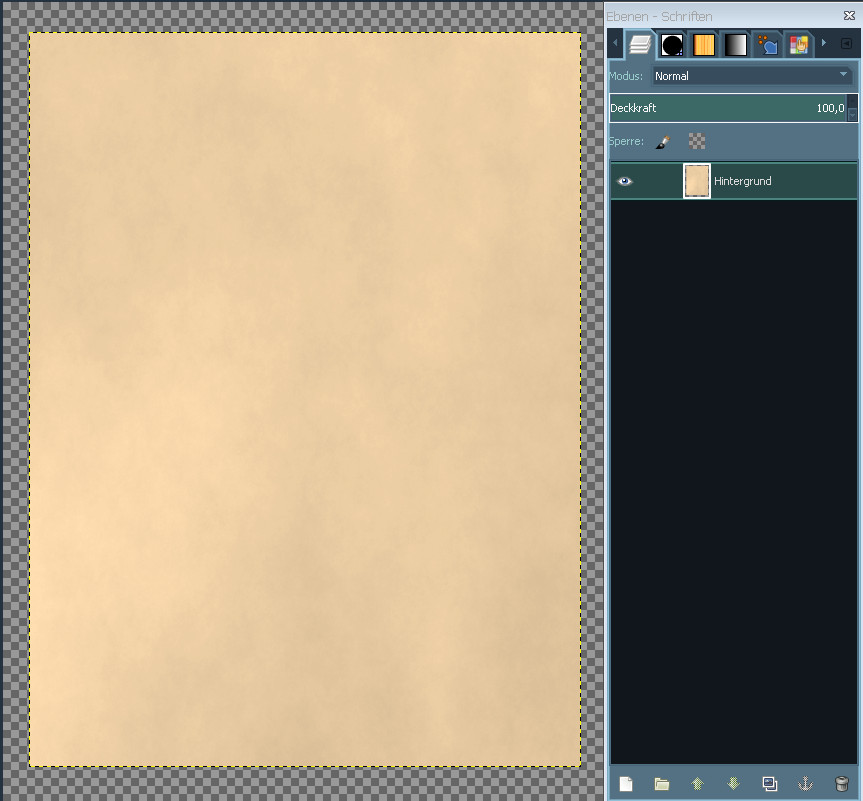
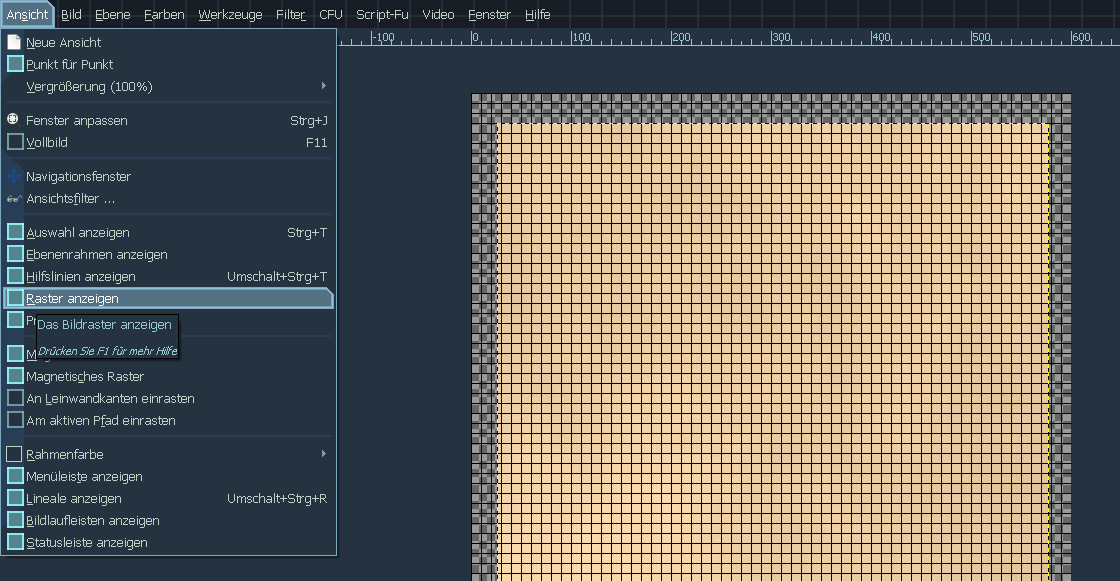
4. Gehe jetzt auf Ansicht- Raster anzeigen
und aktiviere auch Magnetisches Raster .
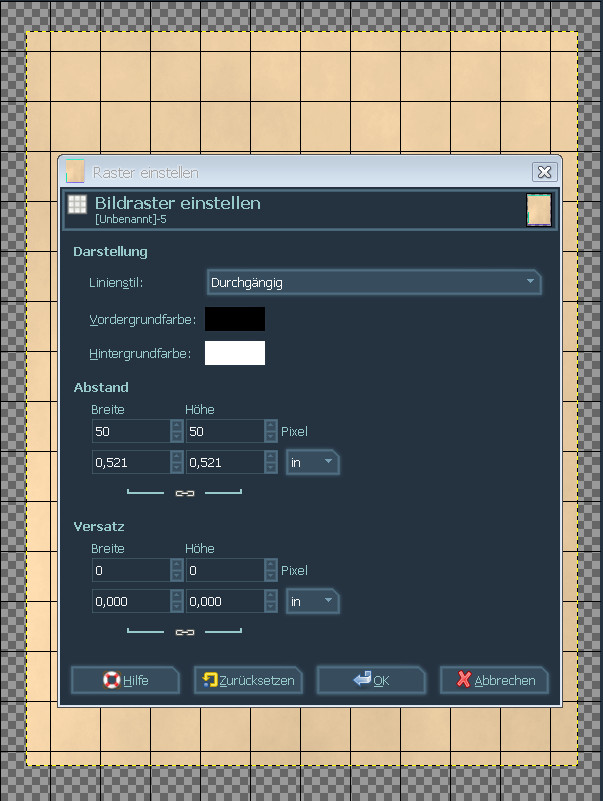
5. Klicke jetzt auf Bild – Raster konfigurieren
und stelle das Raster auf 50 ein.
6. Nimm das Papier in die Auswahl und erstelle eine neue Ebene.
Ziehe darauf mit dem Pinsel Hardness100 Größe 3 alle waagerechten Linien auf dem Papier ausser den beiden obersten und der untersten mit gedrückter Maustaste nach.
Ich habe hier die Farbe 173944 verwendet.
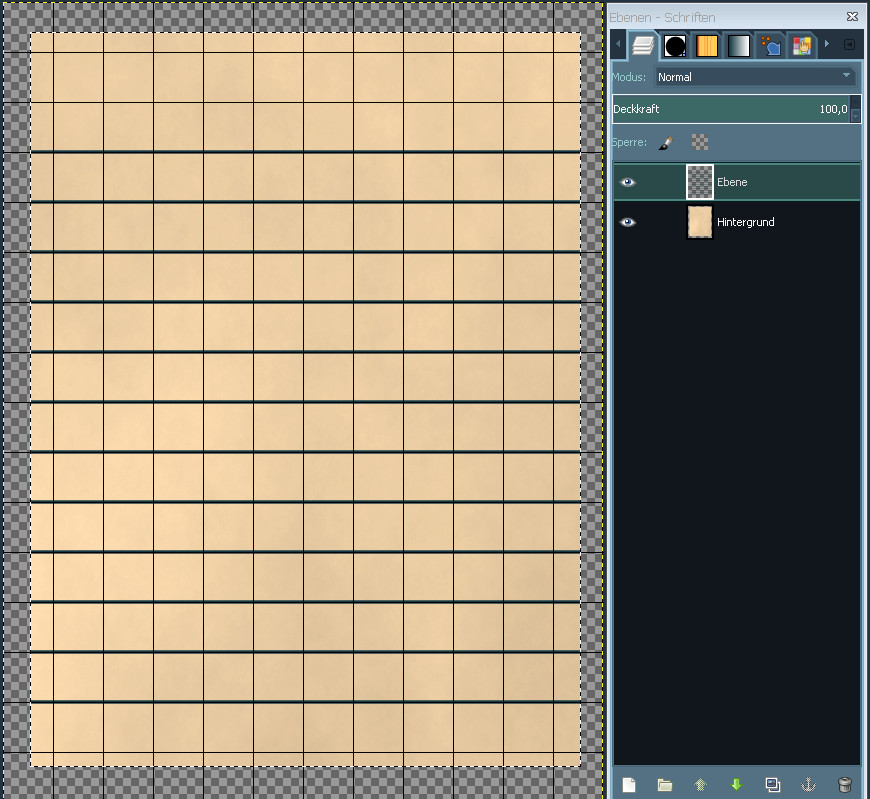
7. Hebe die Auswahl auf und deaktiviere das Raster damit Du besser sehen kannst wie sich der nächste Arbeitsschritt auswirkt.
Füge dann eine Ebenenmaske zur Ebene mit den Linien hinzu.
Auf der Ebenenmaske wendest Du wieder Filter-Render-Wolken-Plasma an.
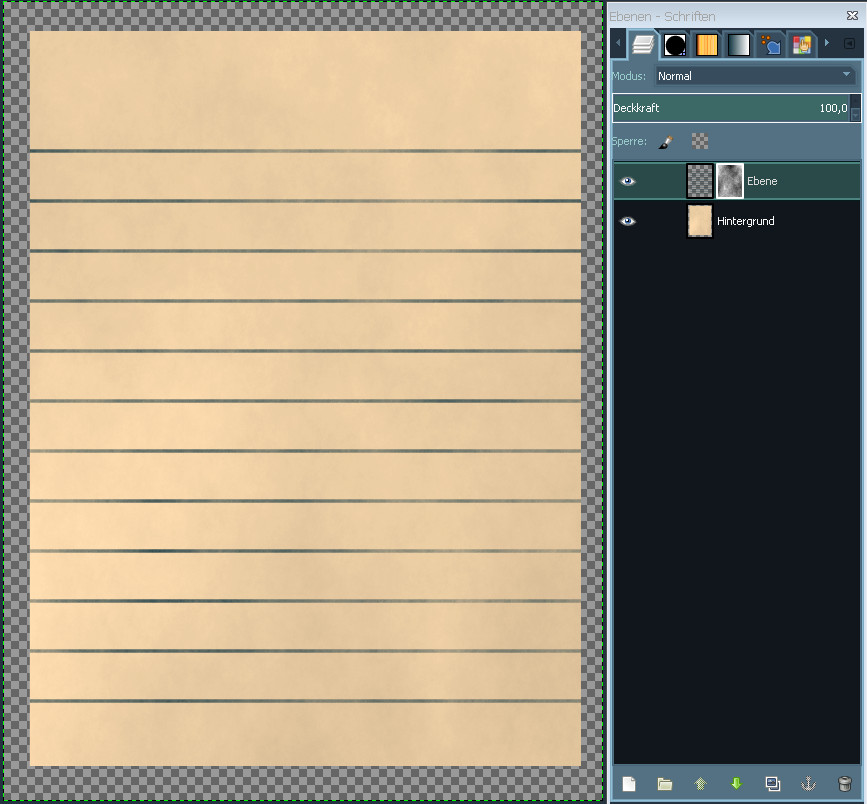
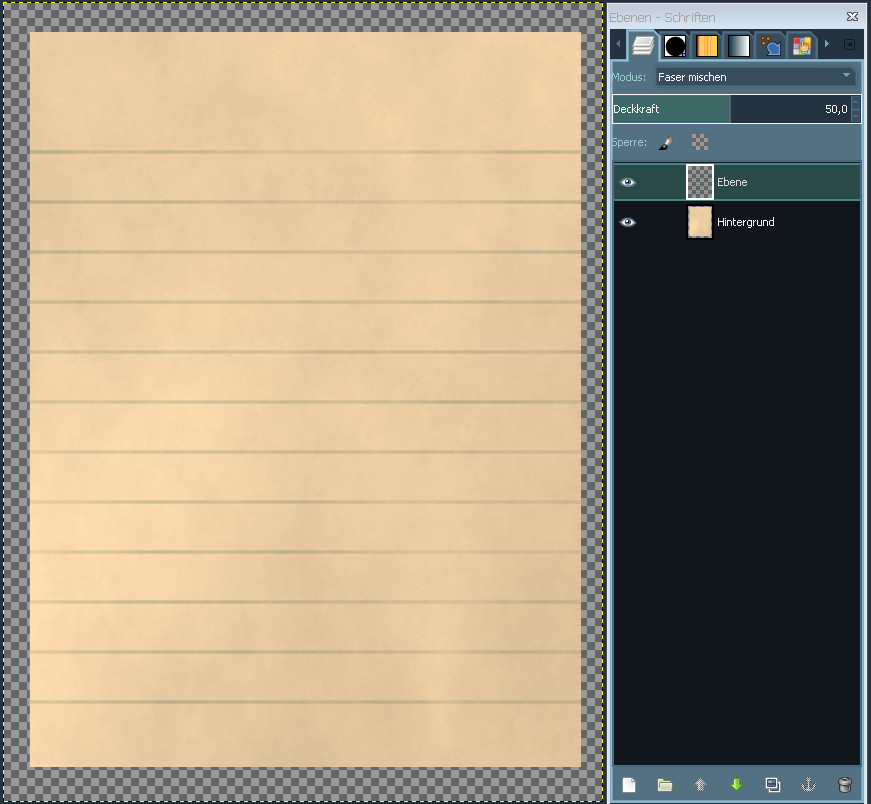
8. Senke die Deckkraft der oberen Ebene auf ca.50 und stelle den Ebenenmodus auf Faser mischen.
Danach kannst Du beide Ebenen vereinen.
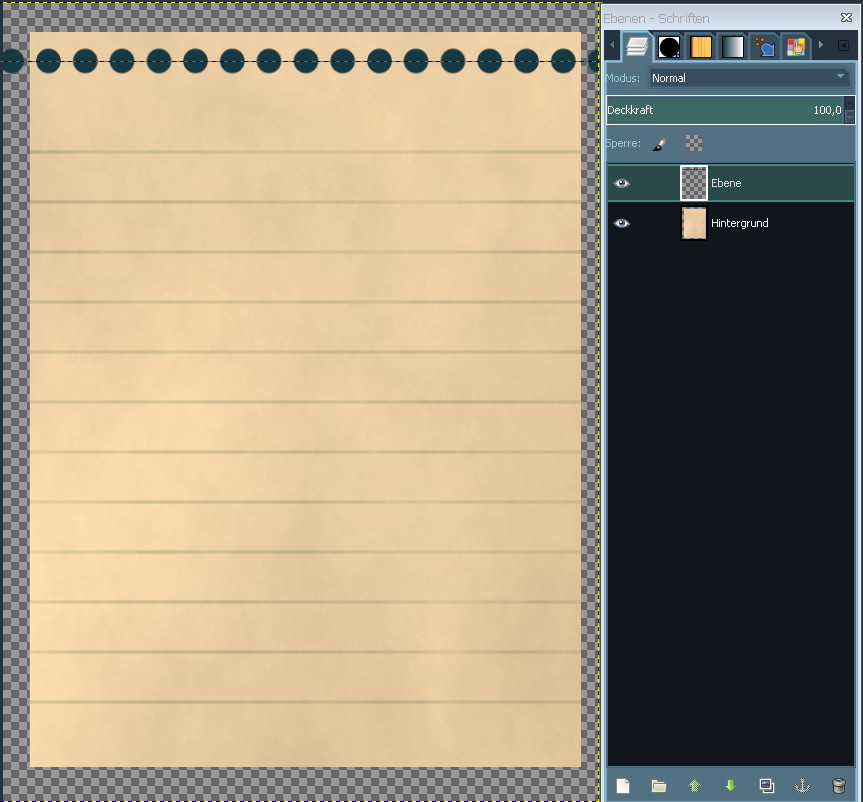
9. Erstelle eine neue Ebene und ziehe mit dem Pinsel Hardness100 Größe 25, Abstand 150 oben eine waagerechte Linie.
Es ist sinnvoll, sich dafür eine Hilfslinie zu erstellen.
Eventuell musst Du die Ebene noch etwas verschieben damit die Löcher links und rechts den gleichen Abstand zum Rand haben.
10. Nimm die neue Ebene in die Auswahl, aktiviere die Papier-Ebene und drücke Entfernen.
Hebe danach die Auswahl auf und lösche die Ebene mit den Punkten.
So sollte es jetzt aussehen:
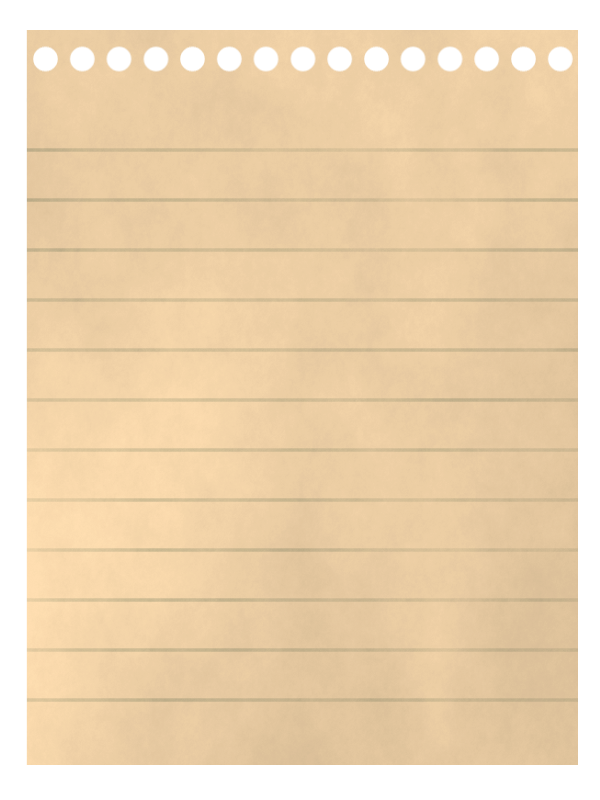
11. Ziehe jetzt eine rechteckige Auswahl auf (etwas oberhalb der Mittelpunkte der Löcher) und drücke Entfernen.
Hebe die Auswahl auf.
Nimm Deinen fertigen Zettel in die Auswahl, vergrößer die Auswahl um5px und schneide Dein Bild auf Auswahl zu.
Exportiere es dann als PNG mit transparentem Hintergrund.